电脑中的文件通常都是有后缀名的,这样可以方便我们查看文件格式以及修改,可是有不少 win7系统 用户却发现文件后缀名称并没有显示出来,那么怎么显示后缀名称呢?如果你有需要
电脑中的文件通常都是有后缀名的,这样可以方便我们查看文件格式以及修改,可是有不少win7系统用户却发现文件后缀名称并没有显示出来,那么怎么显示后缀名称呢?如果你有需要的话,可以跟着小编一起来看看电脑文件显示后缀名设置 win7方法,希望能够帮助到大家。
方法如下:
方法一、
1、点击组织
点击计算机,在页面的左边点击组织。

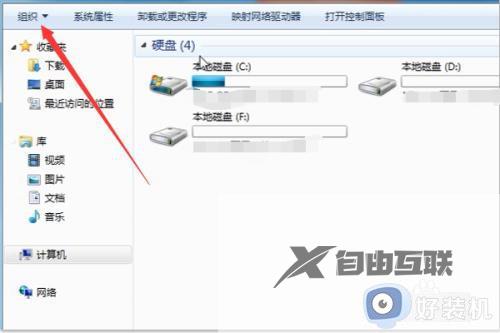
2、点击选项
在组织的下拉菜单中选择文件夹和搜索选项。
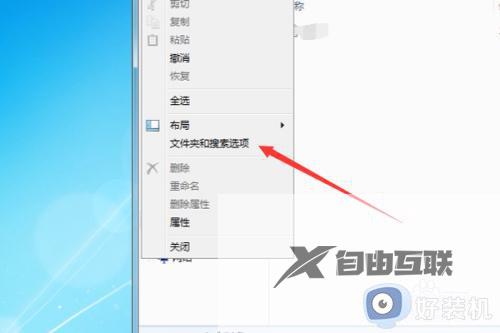
3、点击查看
在选项页面,点击查看。
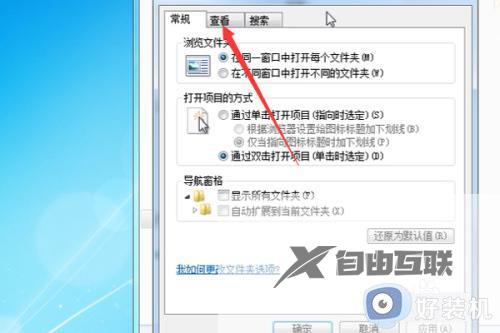
4、点击确定
在查看页面,隐藏已知文件类型的扩展名前面有个框,点击去掉勾选,最后点击确定即可。
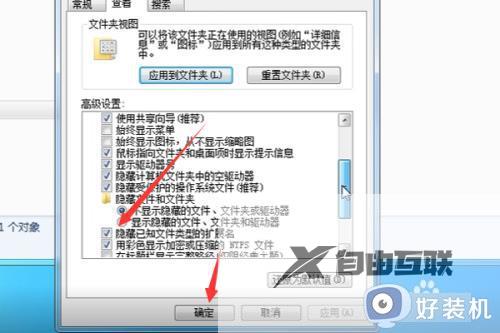
方法二、
1、单击属性
右击需要查看后缀名的文件,选择属性。

2、查看后缀名
我们可以看到文件类型后面括号里已经显示出文件的后缀名。
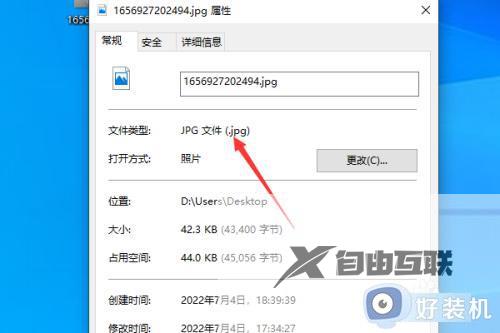
3、点击确定
最后我们点击确定即可。
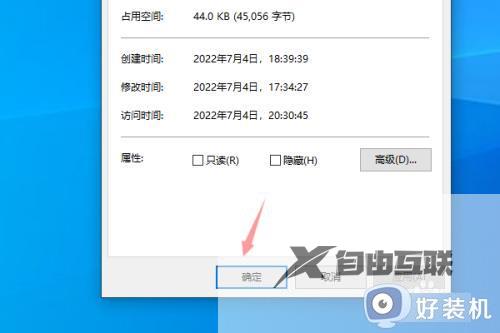
以上给大家介绍的就是win7显示后缀名称的详细方法,有需要的用户们可以参考上述方法步骤来进行操作,希望帮助到大家。
